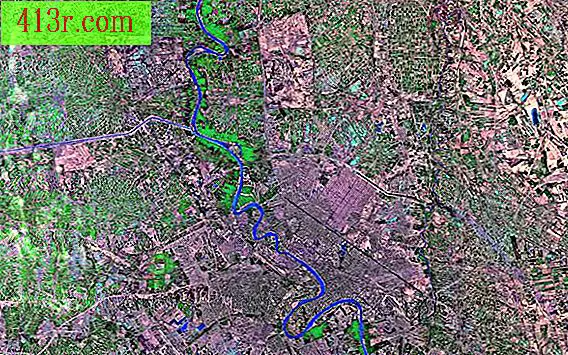Come impostare il colore del carattere e la dimensione delle lettere sul mio computer

scrivania
Passaggio 1
Sposta il puntatore del mouse su un punto vuoto sul desktop. Fare clic con il tasto destro e selezionare "Active Desktop" e "Personalizza il desktop". Seleziona la scheda "Aspetto" dalla finestra "Mostra proprietà".
Passaggio 2
Fai clic sul menu a discesa "Elemento" e seleziona "Casella messaggi" per modificare il carattere e le dimensioni in ciascuna casella di messaggio. Fai clic sul menu a discesa "Dimensioni" accanto a "Sorgente" e seleziona "18". Fai clic sul menu a discesa "Colore", accanto al menu "Dimensione" e seleziona il colore bluastro-verde. Clicca su "Applica" per vedere le modifiche.
Passaggio 3
Scorri gli elementi nel menu a discesa "Elemento" e verifica che sia possibile modificare il colore e le dimensioni dei caratteri di molti elementi, ma non altri, come "Desktop" e "Sfondo applicazione". Confermare che il colore del carattere e la dimensione di questi due elementi non possono essere modificati. Trovali nel menu a discesa "Elemento" e selezionali.
Microsoft Word
Passaggio 1
Apri Microsoft Word.
Passaggio 2
Seleziona "Formato" negli elementi in alto, quindi fai clic su "Carattere". Seleziona "8" nel menu "Dimensioni" e fai clic sul menu a discesa "Colore carattere". Seleziona "Arancione".
Passaggio 3
Fai clic su "OK" per applicare le modifiche.
Foglio di calcolo di Microsoft Works
Passaggio 1
Tieni presente che per modificare il carattere, il foglio di calcolo di Microsoft Works funziona come Microsoft Word.
Passaggio 2
Apri un foglio di lavoro di Works
Passaggio 3
Seleziona "Formato" negli elementi in alto, quindi "Origine". Seleziona "8" nel menu "Dimensione" e fai clic sul menu a discesa "Seleziona colore carattere". Clicca su "verde"
Passaggio 4
Clicca per applicare le modifiche.